1、首先右击“这台电脑”并选择“管理”。
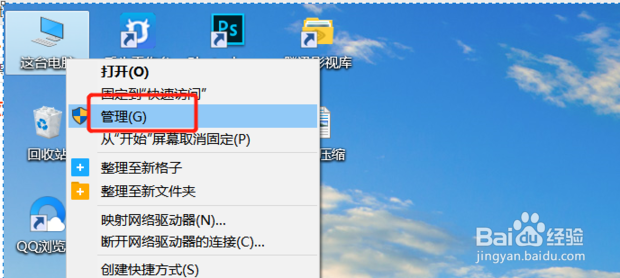
2、然后点击“服务”。

3、然后在右侧找到“HomeGroup Listener”。
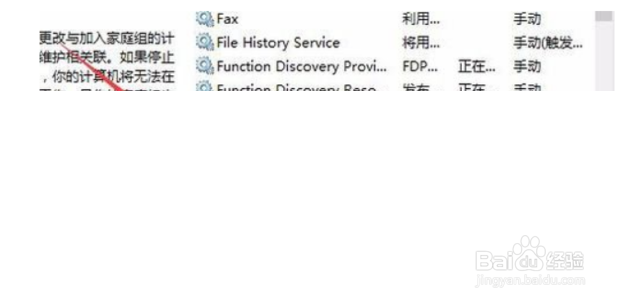
4、然后点击“停止”。

5、接着将其“启动类型”设置为“禁用”。

6、然后找到“HomeGroup Provider”。

7、然后点击“停止”。

8、最后将其“启动类型”设置为“禁用”就完成了。

1、首先右击“这台电脑”并选择“管理”。
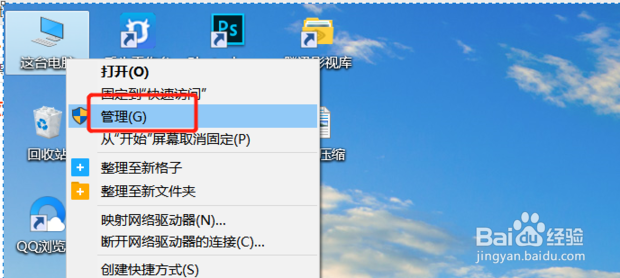
2、然后点击“服务”。

3、然后在右侧找到“HomeGroup Listener”。
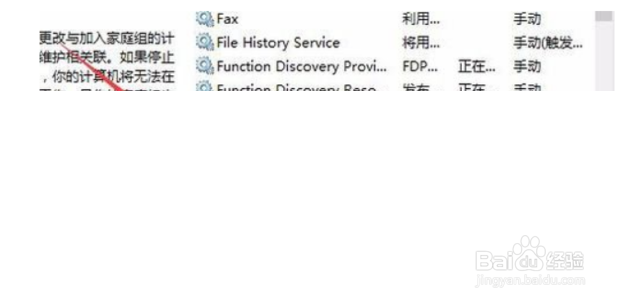
4、然后点击“停止”。

5、接着将其“启动类型”设置为“禁用”。

6、然后找到“HomeGroup Provider”。

7、然后点击“停止”。

8、最后将其“启动类型”设置为“禁用”就完成了。
